Todos los datos y configuraciones en su iPhone, iPad o iPod Touch se pueden respaldar fácilmente a través de iTunes. De hecho, no siempre es aconsejable confiar únicamente en las copias de seguridad de iCloud que solo respaldan sus documentos "más importantes". ¡Así que aquí le mostramos cómo hacer una copia de seguridad y restaurar todo a través de iTunes!

Cómo hacer una copia de seguridad de todo a través de iTunes
La gran ventaja de hacer una copia de seguridad a través de iTunes es que casi todo lo que hay en tu iPhone se copiará en tu computadora. ¡Incluyendo las aplicaciones que descargaste y sus datos! Todavía hay algunas excepciones: las fotos ya guardadas en iCloud y los datos de Touch ID no se transferirán (por razones de seguridad), así como todo lo relacionado con Apple Pay.
Por último, debes saber que otros datos, como los relacionados con la Actividad, la Salud o el Llavero, solo se transferirán si optas por una copia de seguridad cifrada.
- lanzamiento iTunes y conecte su iPhone, iPad o iPod Touch a un puerto USB libre en su máquina.
- Haga clic en el ícono que se parece a su dispositivo (encerrado en un círculo rojo en la imagen a continuación):
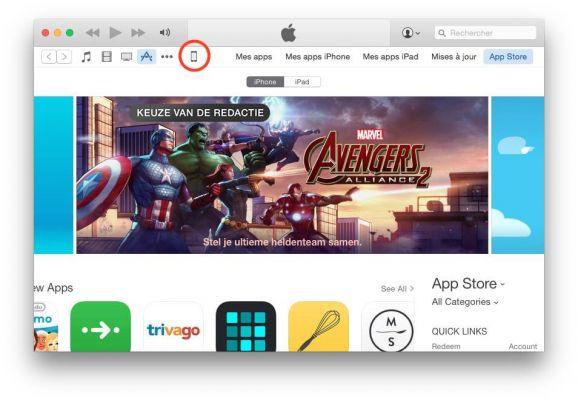
- Normalmente debería ver una página similar a esta:
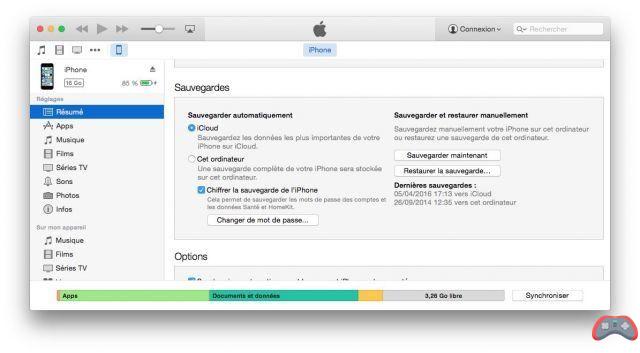
- Haga clic en el botón Guardar ahora. Puede optar por cifrar esta copia de seguridad de antemano marcando Cifrar copia de seguridad de iPhone.
La copia de seguridad solo debería tomar unos minutos... ¡y listo! Incluso si no paga por iCloud, las copias de seguridad periódicas en este servicio son muy prácticas, porque su libreta de direcciones, por ejemplo, permanece en la nube.
Y puede encontrarlo fácilmente en caso de pérdida o robo. También está el hecho de que la capacidad de almacenamiento limitada del iPhone lo llevará a limpiarlo regularmente. O que hacer jailbreak a tu iPhone puede hacer que realmente necesites una copia de seguridad completa por si acaso. Tantas razones para reproducir regularmente los pasos de este tutorial para poder restaurar una copia de seguridad determinada en cualquier momento.
¿Cómo restaurar todo en tu iPhone?
- Simplemente haga clic en Restaurar copia de seguridad. Una ventana como esta probablemente le pedirá que desactive la ubicación en su iPhone:
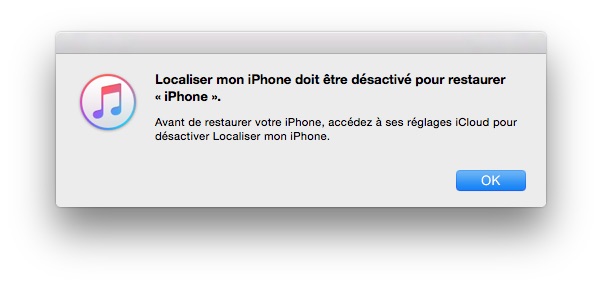
- Para ello, acceda a su iPhone, iPad o iPod Touch en Ajustes > iCloud > Encontrar mi iphone y deshabilite la opción, como en la siguiente captura de pantalla:
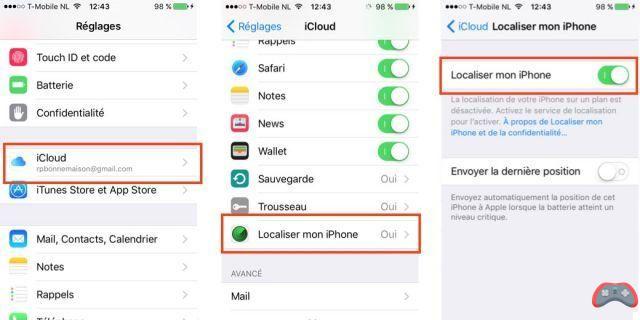
- Por último, haga clic en el botón Restaurar copia de seguridad… y elija la copia de seguridad para restaurar en la ventana que aparece.
- Para leer también: Cómo instalar iOS 10 Beta en tu iPhone, iPad y iPod Touch
¡Tu dispositivo ahora está restaurado! ¿Quieres más consejos sobre iPhone? Aprenda, por ejemplo, cómo ocultar las aplicaciones iOS nativas de Apple o cómo reducir el brillo de la pantalla más allá de lo que normalmente es posible, ¡para descansar la vista cuando lee en la oscuridad!
El equipo editorial te aconseja:
- iPhone: ¿cómo recuperar mensajes eliminados?
- iPhone: ¿Cómo recuperar fotos borradas?
- iPhone: ¿Cómo convertir sonido a tono de llamada en iOS?


























